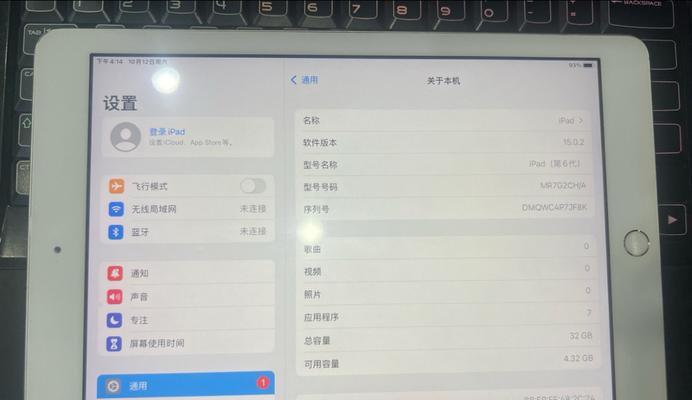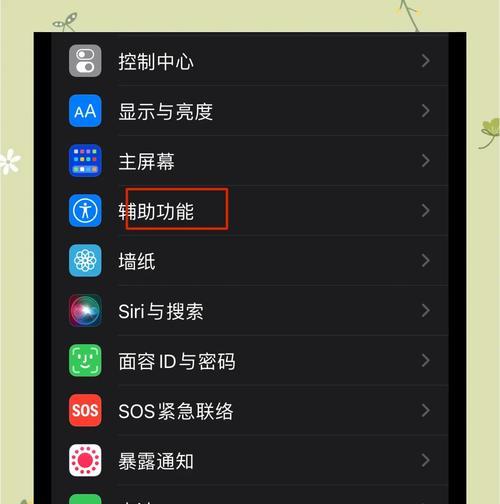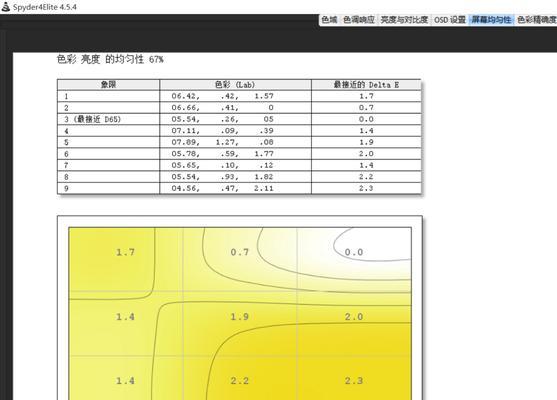苹果电脑以其优雅的设计、强大的性能和稳定的系统表现受到许多用户的青睐。但随着时间使用,系统缓存及后台进程可能积累,导致电脑运行速度下降。这时,了解如何清空苹果电脑的内存就显得尤为重要。本文将为你全面介绍清空苹果电脑内存的方法,让你的Mac重获新生,运行如飞。
清空Mac内存的意义
在深入介绍具体操作之前,让我们先来理解为什么需要清空苹果电脑的内存。清空内存主要是为了释放被占用的随机存取内存(RAM),这种内存不同于硬盘空间,是一种临时的存储资源,用于快速加载正在运行的应用程序和数据。当RAM被大量占用时,Mac可能会变得缓慢,响应时间变长。定期清空内存有助于提高系统的运行效率,尤其是在处理多任务时。
如何检查Mac内存使用情况
在学习如何清空内存之前,了解当前的内存使用情况是很有帮助的。你可以在“活动监视器”中查看和管理内存使用:
1.按下`Command+Space`打开spotlight搜索,输入“活动监视器”并打开它。
2.点击“内存”标签,查看系统内存的使用情况。
在这里,你可以看到所有应用程序和进程对内存的占用情况。你可以在这里强制退出占用内存过多的应用程序。
清空苹果电脑内存的步骤
1.重启Mac
最常见的内存清空方法是简单地重启你的Mac。重启会关闭所有正在运行的应用程序和进程,从而释放内存。请按照以下步骤操作:
1.点击屏幕上的苹果菜单。
2.选择“重启”。
这将关闭计算机,并在启动时重新加载所有系统进程。
2.手动管理内存使用
有时,你可能不希望重启电脑,而是希望在不中断工作的情况下释放一些内存。这时,你可以手动管理内存使用:
强制退出占用大量内存的应用程序。
通过活动监视器,找到并退出一些不必要的后台进程。
使用终端命令清空内存缓存,例如输入`sudopurge`。
注意:在执行此类命令前,请确保你已经了解了命令的具体作用,并进行了必要的数据备份。
3.清理缓存文件
除了直接释放正在使用的内存,还可以清理系统缓存文件,以下是一些操作步骤:
清理系统缓存:使用系统实用工具如`OnyX`(需要从可靠的来源下载)可以帮助你清理系统缓存。
清理浏览器缓存:如果主要的问题是浏览器导致的内存占用,可以在浏览器的设置中清除缓存和cookies。
使用“磁盘工具”对系统进行维护:打开“磁盘工具”,选择你的启动磁盘,然后执行“运行维护”。
通过上述步骤,你应该能有效地清空苹果电脑的内存,从而提升你的Mac运行速度和性能。记住,定期进行内存和磁盘的清理是一个良好的维护习惯。
常见问题解答
Q:清空内存对Mac有害吗?
A:清空内存本身不会对Mac造成任何损害。实际上,它可以帮助释放系统资源,提升计算机的运行效率。不过,确保关闭不必要的应用程序和进程,而不是在处理重要任务时随意清空内存。
Q:是否可以使用第三方应用程序来清空内存?
A:是的,存在一些第三方应用程序声称可以帮助清空内存,但通常系统的“活动监视器”已经足够大多数人使用。如果你选择使用第三方软件,务必要确保它们来自可信的开发者,并且不会对系统稳定性造成负面影响。
Q:Mac的内存和硬盘空间有什么区别?
A:Mac的内存(RAM)是一种快速但临时的存储资源,用于存储当前打开应用程序和处理的数据。一旦重启,所有信息都将被清除。而硬盘空间则是长期存储设备,用来保存文件、应用程序、系统文件等,即使在计算机关闭时,这些信息仍然保留。
通过以上方法,你现在已经了解如何清空苹果电脑的内存,以提升系统的性能。如果你遵循了本文的指导,应该能够有效地管理内存使用,确保你的Mac能夠保持最佳运行状态。如果还有其他关于优化Mac性能的疑问,欢迎提出,我们将继续为你提供帮助。